Win10右键加入“移动到/复制到”选项方法
- 时间:2016-09-13 15:51
- 来源:下载吧
- 编辑:xwgod
Win10右键加入“移动到/复制到”是很方便的使用方式,下载吧小编就来演示一下怎么加入
方法一:注册表添加
1、在Cortana搜索栏输入regedit后,按回车键进入注册表编辑器
2、定位到
HKEY_CLASSES_ROOT\AllFilesystemObjects\shellex\ContextMenuHandlers
3、为“移动到”功能新建项,命名为“Move To”(或者其他名称,较好用英文),双击右边“(默认)”,在数值数据中写入:
{C2FBB631-2971-11d1-A18C-00C04FD75D13}
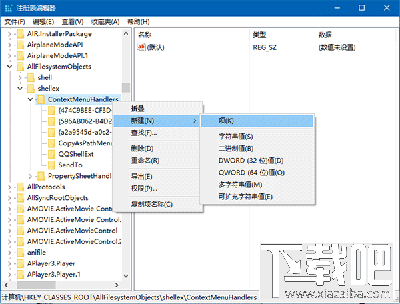
Win10
4、为“复制到”功能新建项,命名为“Copy To”(或者其他名称,较好用英文),双击右边“(默认)”,在数值数据中写入:
{C2FBB630-2971-11d1-A18C-00C04FD75D13}
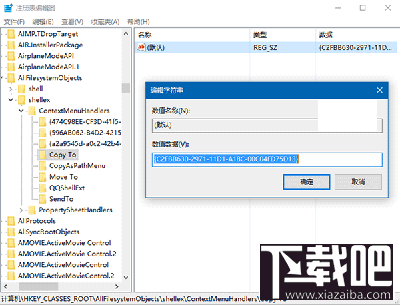
Win10
5、进入文件资源管理器或者桌面查看效果
方法二:软媒魔方添加
1、在软媒魔方中点击“设置大师”,如下图 ——
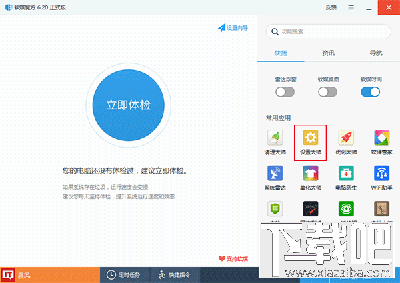
2、点击上方最右侧选项卡“右键菜单”
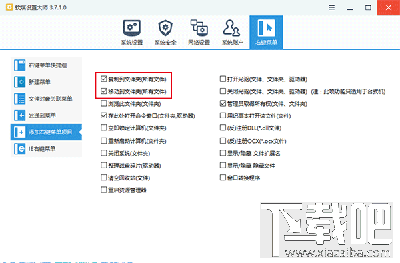
Win10
3、勾选“复制到文件夹(所有文件)”和“移动到文件夹(所有文件)”
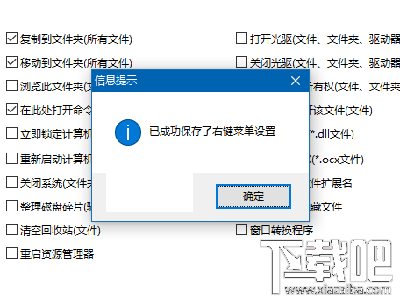
Win10
4、点击“应用”并“确定”后生效,可查看效果,如下图 ——
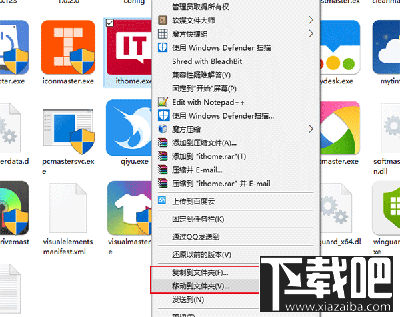
Win10
客观的说,手动改的话不看资料,这两项的注册表键值很难记,所以一般来说还是装个魔方勾选一下比较省心。
最近更新
-
 淘宝怎么用微信支付
淘宝怎么用微信支付
淘宝微信支付怎么开通?9月5日淘宝公示与微信
- 2 手机上怎么查法定退休时间 09-13
- 3 怎么查自己的法定退休年龄 09-13
- 4 小红书宠物小伙伴怎么挖宝 09-04
- 5 小红书AI宠物怎么养 09-04
- 6 网易云音乐补偿7天会员怎么领 08-21
人气排行
-
 Win10控制面板在哪 Windows10打开控制面板方法
Win10控制面板在哪 Windows10打开控制面板方法
Windows10系统虽然把传统的开始菜单带回来了,但是还是发生了很大
-
 Win10自动更新怎么关闭 Windows10自动更新关闭教程
Win10自动更新怎么关闭 Windows10自动更新关闭教程
Windows10默认开启自动更新功能,且不再面向普通用户提供关闭选项
-
 win10一键还原(系统还原)图文教程
win10一键还原(系统还原)图文教程
Windows10自带的一键还原(系统还原)功能是一项非常实用的功能,
-
 Win10怎么取消开机(登录)密码
Win10怎么取消开机(登录)密码
给Windows设置一个复杂的安全密码是必要的,但复杂的密码也就导致
-
 windows modules installer worker是什么 CPU/磁盘占用高解决方法
windows modules installer worker是什么 CPU/磁盘占用高解决方法
使用Win8、Win10的朋友经常会看到WindowsModulesInstallerWorker
-
 Win7小马激活工具oem7f7怎么用
Win7小马激活工具oem7f7怎么用
Windows7安装完成后的首要任务就是激活Win7。Windows7的反盗版技
-
 Win10怎么把此电脑(计算机)放到桌面
Win10怎么把此电脑(计算机)放到桌面
Win10桌面默认是不显示“此电脑”(Win8/Win10)(我的电脑(XP)、
-
 通过重置一招解决win10出现的各种bug win10bug解决教程
通过重置一招解决win10出现的各种bug win10bug解决教程
win10发布以来,随着用户安装升级热情高涨,一系列的问题就出来了
-
 Win10怎么设置开机密码
Win10怎么设置开机密码
Windows10的开机登录密码,不仅可以设置传统的字符密码,还针对触
-
 小马激活工具(oem7)提示“Cannot open file 'C:OEMSF',拒绝访问"怎么办
小马激活工具(oem7)提示“Cannot open file 'C:OEMSF',拒绝访问"怎么办
安装完Windows7系统进行激活,但小马激活工具激活Win7的时候提示
